DJ-Musik kann die Atmosphäre bei bestimmten Anlässen wie Partys, Versammlungen usw. gut regulieren. Aber wie man DJ-Musik macht, ist auch ein großes Problem. Es gibt eine Menge von DJ-Software auf dem Markt, hier sprechen wir über Traktor pro DJ und Tidal Musik. In diesem Artikel zeigen wir die ausführliche Anleitung, Tidal Musik in Traktor DJ Software hinzuzufügen und nach Belieben auflegen.
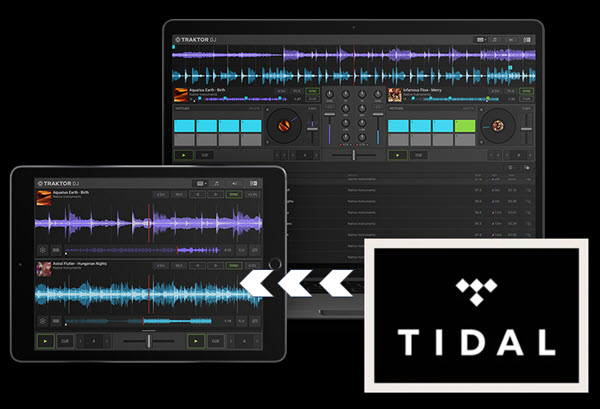
Nicht verpassen
Teil 1. Gibt es eine Integration zwischen Traktor und Tidal?
Leider nicht. Obwohl Tidal einige DJ-Software integriert hat, ist Traktor nicht enthalten. Es ist also nicht möglich, Tidal-Musik und Traktor Pro direkt zu verbinden und dann zu mixen, um eigene Musik zu machen. Glücklicherweise unterstützt die Traktor DJ-Software die Eingabe einiger gängiger Musikformate wie MP3, WAV, AIFF, FLAC, AAC, Ogg Vorbis und Audio CD. d.h. wenn Sie Tidal Music auf Traktor DJ mixen wollen, müssen Sie Tidal Music in eines der oben genannten kompatiblen Formate. Anschließend können Sie diese umgewandelten Tidal Songs in Traktor Pro 3 importieren und problemlos auflegen.
Teil 2. Vorbereitungen: Tidal Musik in Traktor kompatibles Format umwandeln
Wegen des DRM-Schutzes kann man nicht direkt Tidal Musik herunterladen und lokal speichern. Um Tidal Musik in MP3, WAV, etc. umzuwandeln, benötigen Sie den ViWizard Tidal Music Converter. Damit können Sie Tidal DRM entfernen und diese geschützte Musik in MP3, M4A, WAV, FLAC, AAC und M4B zu konvertieren, ohne die Original-Qualität und ID3-Tags zu verlieren. Außerdem können Sie nach Ihren Bedürfnissen Parameter wie Bitrate und Samplerate anpassen.
Der Tidal Downloader unterstützt Windows und Mac Computer. Egal ob Sie Tidal HiFi-, HiFi Plus-Nutzer sind, können Sie mit dem Programm die Tidal MP3 Songs lokal auf dem Computer speichern. Dann fügen Sie sie in Traktor DJ Software für Mixing hinzu.
Hauptfunktionen von ViWizard Tidal Music Converter
Gratis testen Gratis testen* 2,000,000+ Downloads
- Tidal Songs, Alben, Playlists von HiFi oder HiFi Plus verlustfrei herunterladen
- Geschützte Tidal-Musik in MP3, AAC, FLAC, WAV, M4A, M4B umwandeln
- Metadaten und ID3-Tag wie Künstler, Jahre, Genre, etc. 100% beibehalten
- Unterstützt bis zu 5X höherer Geschwindigkeit und Batch-Download
Schritt 1. Tidal Titel/Playlists/Alben zu ViWizard Converter hinzufügen
Installieren Sie den ViWizard Tidal Music Converter auf dem Computer und nach der Installation starten Sie die Software. Die Tidal Music App öffnet sich auch automatisch. Suchen Sie nach Songs, Playlists oder Alben, Podcasts von Tidal, die Sie auf der Traktor DJ Software möchten. Kopieren Sie den Link und fügen Sie den Songlink in das Suchfeld des ViWizard Tidal Music Converters ein. Alternativ ziehen Sie direkt sie per Drag-and-Drop in das ViWizard-Programm. Dann werden alle Songs auf dem Bildschirm importiert.
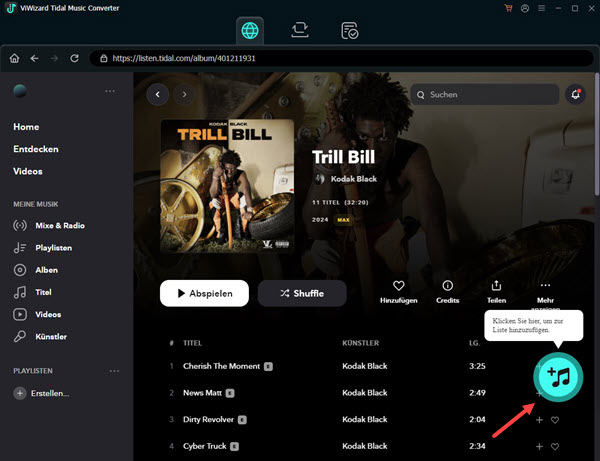
Schritt 2. Ausgabeformat bei Bedarf feststellen
Klicken Sie auf das Menüsymbol in der oberen rechten Seite, um zu dem Einstellungsmenü zu zugreifen. Danach wählen Sie die Option „Konvertieren“ und stellen Sie das Ausgabeformat fest. Hier empfehlen wir Ihnen MP3-Format. Da können Sie noch die Bitrate, Samplerate oder Kanäle anpassen. Alles ist bereit, jetzt klicken Sie auf „OK“, um die Änderung zu bestätigen.
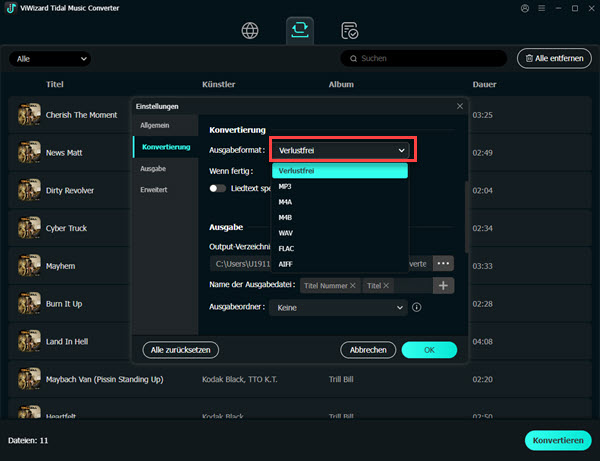
Schritt 3. Tidal Musik downloaden und lokal speichern
Klicken Sie auf die Schaltfläche „Konvertieren“, um die Konvertierung von Tidal Musik in gängigen Formaten zu starten. Sobald der Download abgeschlossen ist, klicken Sie auf die Schaltfläche „Konvertiert“, um alle heruntergeladenen Tidal MP3 Song anzuzeigen. Wenn Sie auf die Lupe klicken, können Sie zum Speicherpfad gelangen. Jetzt können Sie diese Songs auf dem Windows- oder Mac-Computer auf der Traktor DJ Software übertragen.
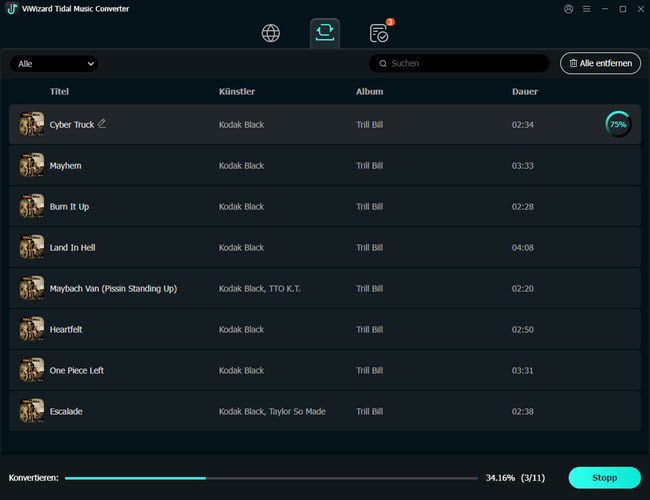
Teil 3. Tidal Musik in Traktor Pro 3 hinzufügen und auflegen
Mit dem ViWizard Tidal Music Converter sind alle Tidal Songs auf dem Computer lokal heruntergeladen. In Folgenden zeigen wir die Schritte, um Tidal Musik in Traktor für Mixing zu importieren.
Schritt 1. Auf der offiziellen Webseite installieren Sie die Traktor DJ-Software auf dem Computer und dann führen Sie das Programm aus. Klicken Sie links auf die Schaltfläche „Explorer“ und wählen Sie im Pop-up-Fenster „C.“.
Schritt 2. Klicken Sie auf die Dropdown-Schaltfläche „Users > [Ihr Benutzername] > Documents > ViWizard Tidal Music Converter > Converted“, um Ihre Tidal Songs zu finden.
Schritt 3. Klicken Sie mit rechten Maus auf den Song und wählen Sie „Import to Colletion“, um sie in Track Colletion von Traktor DJ-Software zu laden. Dann können Sie nach Ihrem Belieben Tidal Songs in Traktor auflegen.
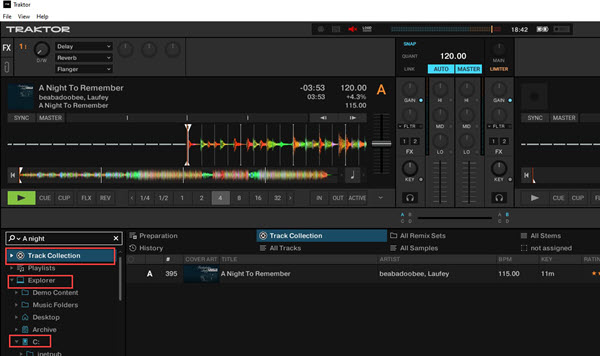
Alternative können Sie Ihre Spotify Titel oder Ordner auch einfach per Drag & Drop in Ihre Hauptsammlung ziehen. Und Sie können eine neue Playlist erstellen, in der Tidal Songs übertragen werden.
Teil 4. FAQs
Q1.Welche Streaming-Dienste unterstützt Traktor?
A1.Traktor ist nun mit SoundCloud, Beatport und Beatsource integriert, unterstützt aber keine Musik-Streaming-Dienste wie Tidal, Spotify und Apple Music.
Q2.Wie bekomme ich Tidal in Rekordbox?
A2.Wie oben erwähnt, unterstützt Tidal die Integration von Rekordbox nicht. Um Tidal in Rekordbox aufzulegen, müssen Sie mit dem ViWizard Tidal Music Converter Songs von Tidal in MP3 umwandeln, und dann in Rekordbox für Mixing übertragen.
Q3.Kann man Traktor mit Spotify verbinden?
A3.Nein, weil Traktor noch nicht mit Spotify integriert. Dafür benötigen Sie einen Spotify Music Converter, um Spotify DRM zu entfernen. Mehr erfahren wie unten:
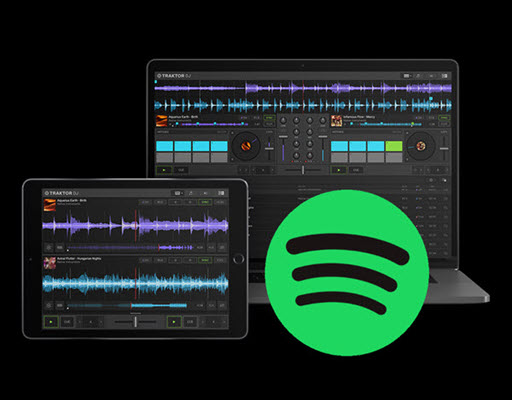
Möchten Sie als ein DJ für Party Spotify bei Traktor DJ mixen? Hier geht es um die effektive und einfache Anleitung, dies zu schaffen.
Teil 5. Fazit
Um Tidal Musik in Traktor Pro 3 zu mischen, ist es erforderlich, Tidal DRM aufzuheben und in Traktor kompatibles Format umzuwandeln. Wegen der leistungsfähigen Funktionen ist der ViWizard Tidal Music Converter ohne Zweifel Ihre bevorzugte Wahl. Jetzt laden Sie den Converter herunter und versuchen Sie ihn kostenlos.


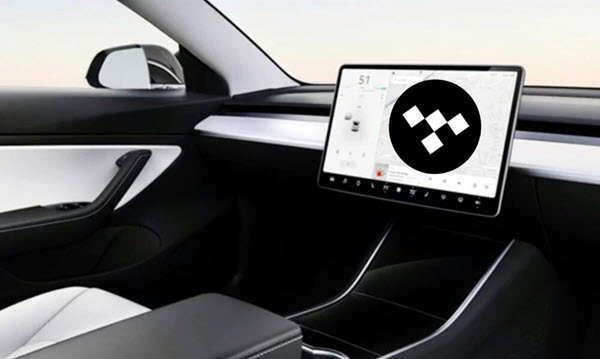

Ein Kommentar hinterlassen (0)